在为电脑重装系统的过程中,因为一些意外,导致出现错误代码0xc000000e,无法开机.出现这种问题该怎么办呢.那么下面就让小编教大家重装系统错误代码0xc000000e怎么办.
很多朋友遇到过电脑无法启动并提示0xc000000e的情况,出现这种现象应该怎么解决呢?下面小编给大家带来电脑无法启动并提示0xc000000e的解决方法,一起来看吧 。
1、电脑开机,一直点按F1,进入电脑Bios设置 。

文章插图
2、按电脑键盘向右方向键,选择到Startup 。

文章插图
3、在Boot选项上按电脑Enter键 。

文章插图
4、进入到Boot菜单,我们现在看到第一项是Windows Boot Manager,我们需要把硬盘改为第一启动项 。
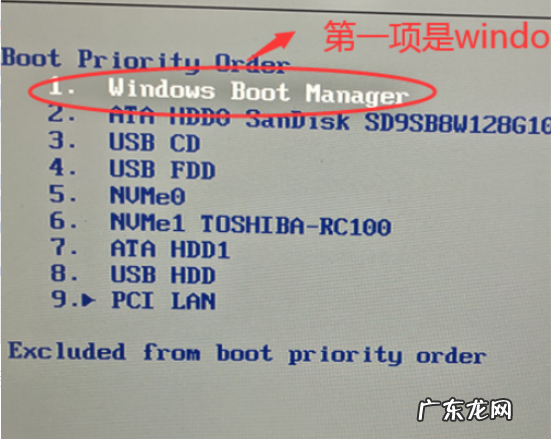
文章插图
5、按向下方向键,选到硬盘,在我的电脑中是的二项,实际情况要根据自动电脑硬盘所在项上选择 。

文章插图
6、按键盘上F6,硬盘就会向上移动,一直移动到第一项结束,这时硬盘已经第一启动项了 。

文章插图
7、下面我们要保存我们的修改,以便修改生效,按键盘F10,会跳出一下窗口 。

文章插图
【无光盘解决0xc000000f win10电脑错误代码为0xc000000e怎么解决】以上就是电脑错误代码为0xc000000e的解决方法啦,希望能帮助到大家 。
- 截屏黑屏怎么回事啊 电脑一截图就黑屏怎么回事的解决方法
- 为什么steam无法连接网络 无法连接至steam网络的解决方法
- 淘宝店铺被隐形降权了怎么办?如何解决?
- 宝宝不吃奶粉怎么办 教你轻松解决
- 电脑微信截屏黑屏绿框 win10电脑截屏出现黑屏怎么解决
- 电脑开机内存占用高怎么解决 win10内存占用多少正常过高怎么办
- 电脑运行打不开gpedit 电脑没有gpedit.msc怎么解决
- win10无法安装显卡驱动程序 详解win10显卡驱动装不上怎么解决
- 电脑黑屏出现bootmgr求解 win10电脑启动时bootmgr is missing错误怎么解决
- lol老是闪退到桌面 win10更新lol无限闪退怎么办
特别声明:本站内容均来自网友提供或互联网,仅供参考,请勿用于商业和其他非法用途。如果侵犯了您的权益请与我们联系,我们将在24小时内删除。
